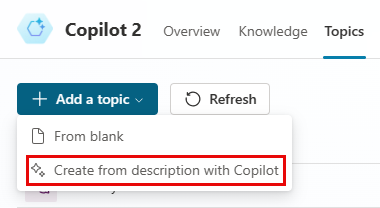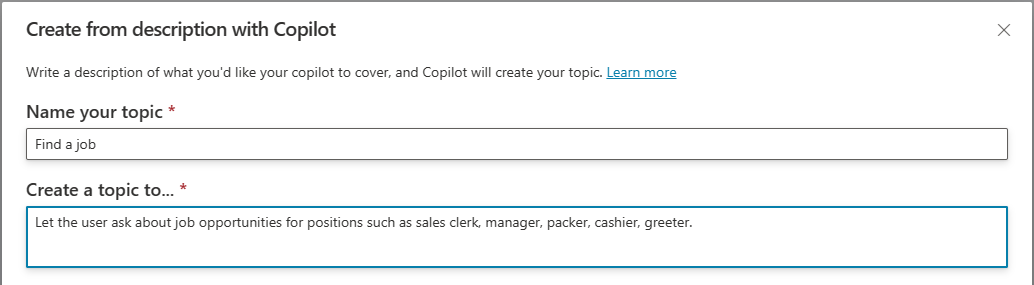Schnellstartanleitung zum Aufbau von Copiloten mit generativer KI
Wichtig
Power Virtual Agents-Fähigkeiten und -Funktionen sind jetzt Teil von Microsoft Copilot Studio nach erheblichen Investitionen in generative KI und verbesserte Integrationen in Microsoft Copilot.
Einige Artikel und Screenshots beziehen sich möglicherweise auf Power Virtual Agents während wir Dokumentation und Schulungsinhalte aktualisieren.
Microsoft hat die Copilot-Erstellung mit KI-gestützten Funktionen in Microsoft Copilot Studio noch einfacher gemacht. Egal, ob KI für Unterhaltungen neu für Sie ist oder Sie mit der Entwicklung bereits Erfahrung haben, unsere Intelligence-Plattform begleitet Sie und Ihr Team bei jedem Schritt des Weges.
Dieser Schnellstart hilft Ihnen dabei, schnell mit der Erstellung und Verbesserung eines Copiloten mit erweiterten Fähigkeiten zum Verständnis natürlicher Sprache (NLU) zu beginnen. Erstellen Sie mit der intelligenten Erstellung von KI-gestützten Copiloten ein neues Thema oder bearbeiten Sie ein vorhandenes. Sie können beschreiben, was der Copilot tun soll. Oder Ihr Copilot kann Unterhaltungsantworten generieren, wenn kein passendes Thema vorhanden ist.
Anforderungen
Ein Konto für Copilot Studio. Wenn Sie noch kein Konto haben, gehen Sie auf die Microsoft Copilot Studio Einführungswebsite und wählen Sie Kostenlos testen.
Anmerkung
Private Microsoft-Konten werden nicht unterstützt. Verwenden Sie stattdessen ein Geschäftskonto.
Unterstützte Browser sind unter anderem Microsoft Edge, Chrome und Firefox.
Verwenden Sie die aktuelle Version von Copilot Studio.
Vermeiden Sie, wie gezeigt, beim Erstellen Ihres Copiloten den Typ (klassisch), der dem Copilotennamen hinzugefügt wird. Der klassische Typ ist für eine ältere Version gedacht.

Ihr Copilot muss in der Region USA erstellt werden. Sehen Sie sich die Liste der unterstützten Sprachen an.
Für die generative LO gelten möglicherweise Nutzungsbeschränkungen oder Kapazitätseinschränkungen.
Wichtig
Um Unterhaltungen verbessern zu aktivieren, kann Ihre Administration Unterhaltungsabdeckung mit generativen Antworten verbessern aktivieren.
 Weitere Informationen finden Sie unter Generative Antworten.
Weitere Informationen finden Sie unter Generative Antworten.
Wie Copilot-Unterhaltungen funktionieren
Copilot Studio verwendet ein benutzerdefiniertes NLU-Modell und KI-Funktionen, um zu verstehen, was Benutzende eingeben, und antwortet dann mit dem besten Copilot-Thema. Ein Copilot Thema ist ein Teil eines Unterhaltungsthreads zwischen Benutzenden und Copiloten. Themen werden miteinander zu Knoten verknüpft. Weitere Informationen finden Sie unter Themen erstellen und bearbeiten.
Sie können beispielsweise einen Copiloten einrichten, dem Ihre Kundschaft häufige Fragen zu Ihrem Unternehmen stellen kann. Ihr Supportaufwand sinkt durch die Umleitung von Supportanrufen. Im Copilot können Sie ein Thema zu den Öffnungszeiten Ihres Geschäfts erstellen und das Thema Öffnungszeiten benennen.
Wenn Kundschaft eine Frage wie „Wann machen Sie auf?“ oder „Wie sind Ihre Öffnungszeiten?“ stellt, nutzt der Copilot NLU, um die Absicht hinter der Frage zu verstehen. Der Copilot ordnet diese Absicht dem besten Thema zu, dem Thema Öffnungszeiten.
Der Copilot folgt dem Unterhaltungsverlauf, bei dem es sich um eine Gruppe verbundener Knoten handelt, die Sie im Thema Öffnungszeiten festlegen. Diese Fragen verwenden if/else-Argumente oder Logikgates, um zu bestimmen, für welches Geschäft sich der Kunde interessiert. Die endgültige Ausgabe des Themas zeigt die Öffnungszeiten und Kontaktinformationen für den Standort dieses Geschäfts an.
Allerdings können Sie nicht alle Arten von Fragen vorhersehen, die Ihre Kundschaft stellt. Um dieses Problem zu beheben, enthält Copilot Studio eine leistungsstarke neue KI-gestützte Funktion, die die neuesten Fortschritte bei NLU-Modellen nutzt. Wenn Unterhaltungen verbessern aktiviert ist und Ihr Copilot mit einer öffentlichen oder von Bing indizierten Website verknüpft ist, generiert Ihr Copilot automatisch Antworten. Bei diesen Antworten handelt es sich um einfache Antworten in Alltagssprache, die nicht darauf angewiesen sind, dass bei der Erstellung des Copiloten Themen für alle Eventualitäten eingerichtet werden.
Ihr Copilot nutzt KI auf Basis des Azure OpenAI GPT-Modells, das auch in Bing verwendet wird, um Copilot-Themen aus einer einfachen Beschreibung Ihrer Anforderungen zu erstellen. Ebenso können Sie alle Thema in Ihrem Copiloten ändern und aktualisieren, indem Sie die Änderungen beschreiben, die Sie vornehmen möchten.
Bereit zum Starten? Der erste Schritt besteht darin, Ihren Copiloten zu erstellen.
Einen verbesserten Copiloten erstellen
Für jede von Benutzenden gesendete Nachricht, die nicht mit einem vorhandenen Thema abgeglichen werden kann, kann Ihr Copilot auf einer Fallback-Website nach einer Antwort suchen. Der Copilot wandelt die Antwort in eine einfache Nachricht um, die er an die Benutzenden sendet.
Wechseln Sie zur Microsoft Copilot Studio-Homepage.
Sie können Copiloten erstellen auf der Seite Start bzw + Neuer Copilot von der Seite Copiloten auswählen.
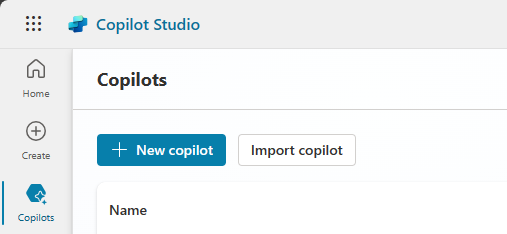
Geben Sie einen Namen für Ihren Copiloten ein und fügen Sie eine Fallback-URL hinzu. Auf dieser Fallback-Website kann der Copilot nach Antworten suchen, wenn er nicht das richtige Thema für eine Benutzerfrage findet.
Tipp
Jede URL mit Text ist geeignet, zum Beispiel
https://www.microsoft.com/en-us/store/.Rufen Sie zum späteren Hinzufügen einer Fallback-URL nach dem Erstellen eines Copiloten im Navigationsbereich Generative KI auf. Fügen Sie Ihre URL zum Feld Websites hinzu. Klicken Sie oben auf Speichern.
Anmerkung
Bei der Copilot-Erstellung werden Sie nur zur Eingabe einer Fallback-Website aufgefordert. Sie können weitere Datenquellen hinzufügen, darunter interne Ressourcen wie Sharepoint oder OneDrive und öffentliche Websites. Weitere Informationen zum Einschließen weiterer Datenquellen finden Sie unter Copilot Studio zum Bearbeiten eines Themas verwenden.
Wählen Sie Erstellen aus.
Weitere Informationen finden Sie unter Generative Antworten. Sie finden dort auch Anweisungen zum Aktivieren verbesserter Unterhaltungen in bereits erstellten Copiloten.
Neues Thema in Copilot Studio erstellen
Wählen Sie bei geöffnetem Copiloten auf der Seite Themen+ Hinzufügen>Thema>Von Beschreibung erstellen aus. Möglicherweise müssen Sie im Navigationsmenü Copilot ausblenden auswählen, um die Ansicht zu verbessern.
Anmerkung
Wenn Sie die Option Von Beschreibung erstellen nicht sehen, müssen Sie möglicherweise Unterstützung für intelligente Dokumenterstellung aktivieren:
- Wählen Sie in der oberen Menüleiste das Einstellungen-Symbol
 und anschließend Allgemeine Einstellungen aus.
und anschließend Allgemeine Einstellungen aus. - Aktivieren Sie für Ihre Themen „Erstellen und iterieren“, indem Sie beschreiben, was Sie möchten.
- Wählen Sie in der oberen Menüleiste das Einstellungen-Symbol
Geben Sie im angezeigten Fenster Mit Copilot erstellen einen Namen in das Feld Thema benennen ein.
Beschreiben Sie im Feld Thema erstellen für ... Ihr Thema in einfachem, klar verständlichem Englisch. Sehen Sie sich die Beispiele im Abschnitt Oder verwenden Sie zum Einstieg eines dieser Beispiele an, um die Struktur einer Beschreibung zu verstehen. Wählen Sie Weitere Beispiele ansehen aus, um neue Beispiele zu generieren.
Anmerkung
Normalerweise können Sie zum Testen der grundlegenden Chat-Funktionalität ein Beispiel auswählen, um es zu verwenden. Dieser Schnellstart hilft Ihnen jedoch bei der Verwendung einer Fallback-Website. Die Beispiele verfügen über keine Fallback-Website.
Wählen Sie Erstellen aus.
Sobald Ihr Thema erstellt ist, ist Ihr Copilot zum Testen bereit.
Möglichkeiten, Ihren verbesserten Copiloten und Ihr Thema zu erweitern und zu verbessern, finden Sie unter Mit Copilot erstellen und bearbeiten.
Die verbesserte Unterhaltungsreichweite Ihres Copiloten testen
Beim Testen können Sie sehen, wie eine Copilot-Unterhaltung mit jeder Frage und Antwort voranschreitet, und dann ein Thema direkt verfeinern:
Wählen Sie eines Ihrer Themen und anschließend in der oberen Menüleiste Copilot testen aus. Alternativ können Sie im seitlichen Navigationsbereich Eigenen Copiloten testen auswählen.
Fragen Sie in der Eingabeaufforderung Nachricht eingeben den Copiloten nach den Rückgaberichtlinien der Organisation, mit deren Website Sie eine Verknüpfung hergestellt haben. Sie können beispielsweise Wie lautet Ihre Rückgaberichtlinie? oder Wie erreiche ich Ihr Geschäft? eingeben.
Der Copilot ruft Informationen von der Website ab und gibt eine Antwort zurück. Die Antwort enthält einen Link dazu, wo diese Informationen gefunden wurden, und ermöglicht es Ihnen, Feedback zu geben.
(Optional) Fragen Sie den Copiloten nach etwas, das nicht auf Ihrer Fallback-Website steht, z. B. Warum ist der Himmel blau?. Da der Copilot kein relevantes Copilot-Thema bzw. keine Antwort findet, antwortet er mit einem Systemfallbackthema und fordert Sie auf, die Frage umzuformulieren.
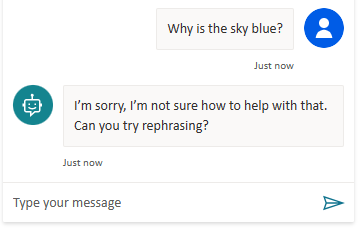
Anmerkung
Nachdem Sie Ihren Copiloten getestet haben, können Sie oben im Bereich Copiloten testen auf das Zurücksetzen-Symbol gehen, um frühere Unterhaltungen zu löschen. Durch das Zurücksetzen wird es einfacher, dem aktuellen Thema zu folgen, ohne von früheren Unterhaltungen verwirrt zu werden.

Sie können jederzeit zum Dokumenterstellungsbereich zurückkehren, um den Unterhaltungspfad zu überarbeiten. Der Bereich Copilot testen wird automatisch aktualisiert, wenn Sie nach der Bearbeitung Ihrer Themen Speichern auswählen.
Falls Fehlercodes im Testbereich angezeigt werden, siehe Grundlegendes zu Fehlercodes.
Features hinzufügen, um Ihren Copiloten weiterzuentwickeln
Sie können Ihren Copiloten verbessern, um ihn einzigartig und unterhaltsam zu machen. Versuchen Sie, Bilder und Videoclips, adaptive Karten, Entitäten und variable Ausdrücke hinzuzufügen.
Weitere Informationen finden Sie unter Schlüsselkonzepte – erweiterte Dokumenterstellung oder lernen Sie noch mehr über das Erstellen von Copiloten, indem Sie den Rest der Microsoft Copilot Studio Dokumentation kennenlernen.
Feedback
Bald verfügbar: Im Laufe des Jahres 2024 werden wir GitHub-Tickets als Feedbackmechanismus für Inhalte auslaufen lassen und es durch ein neues Feedbacksystem ersetzen. Weitere Informationen finden Sie unter: https://aka.ms/ContentUserFeedback.
Einreichen und Feedback anzeigen für